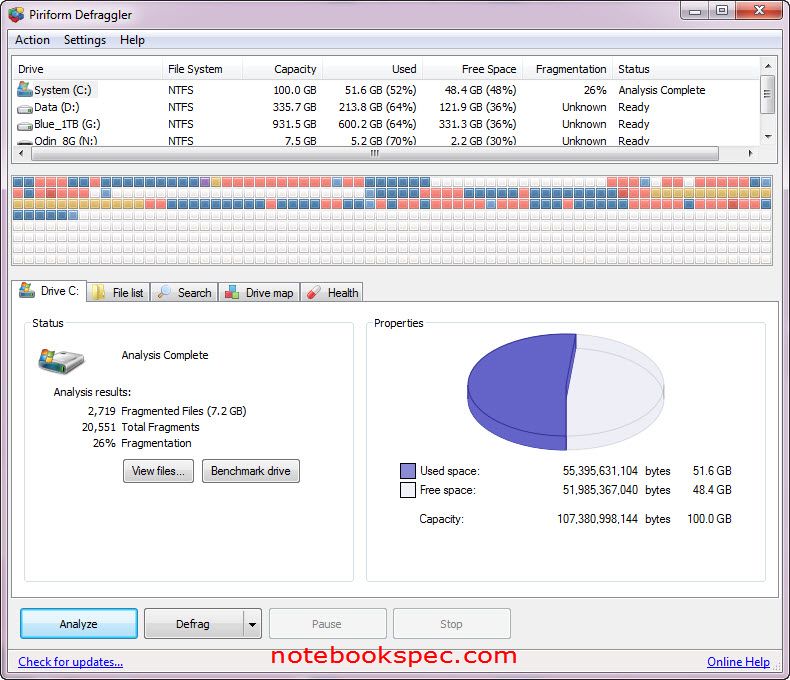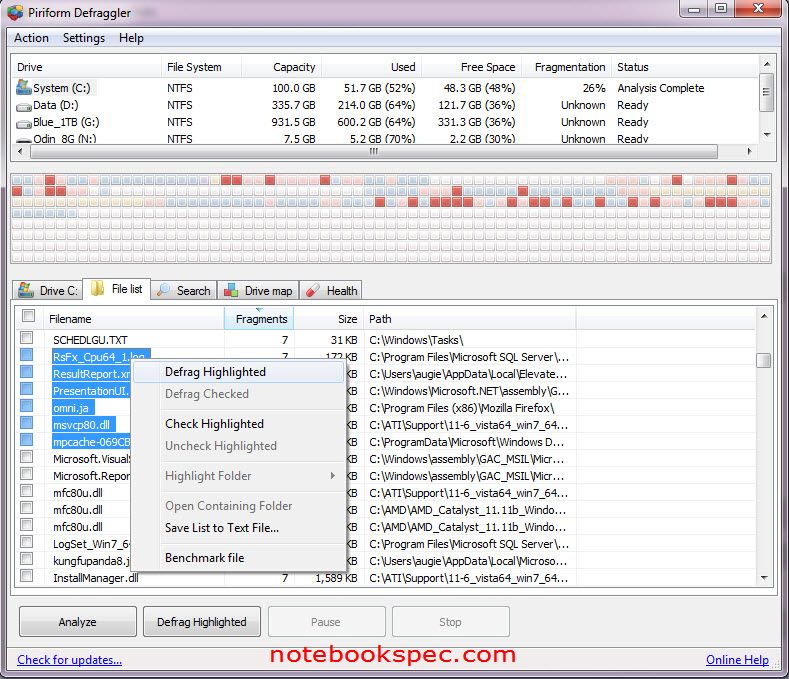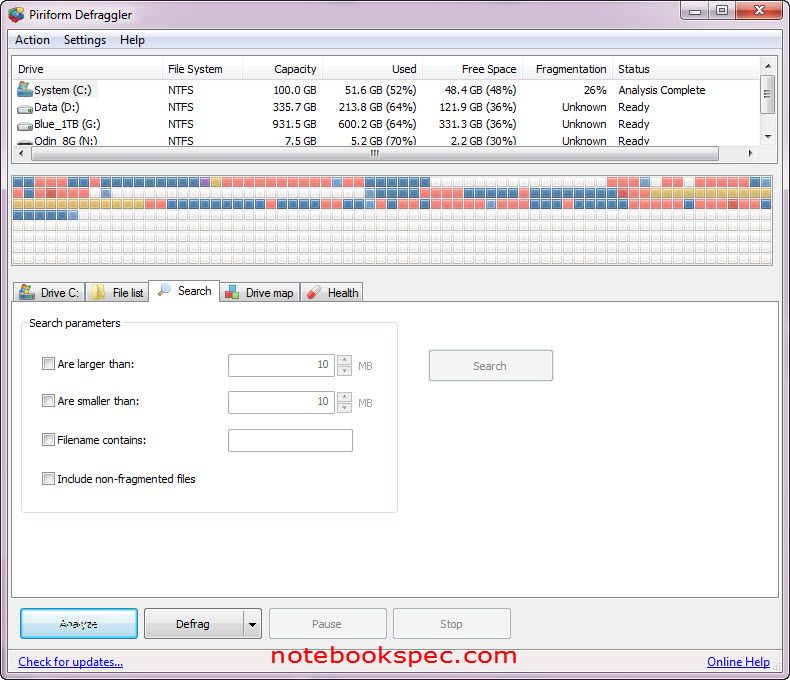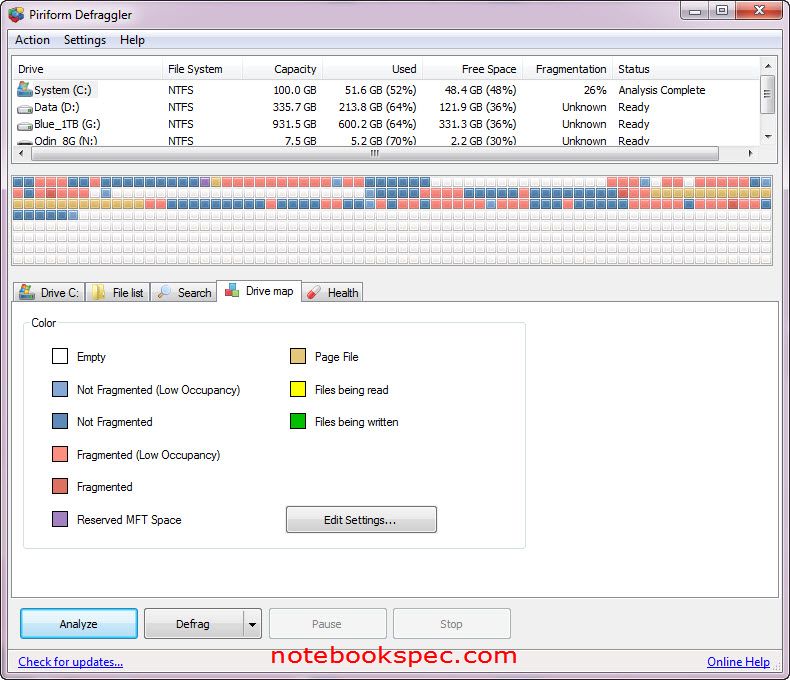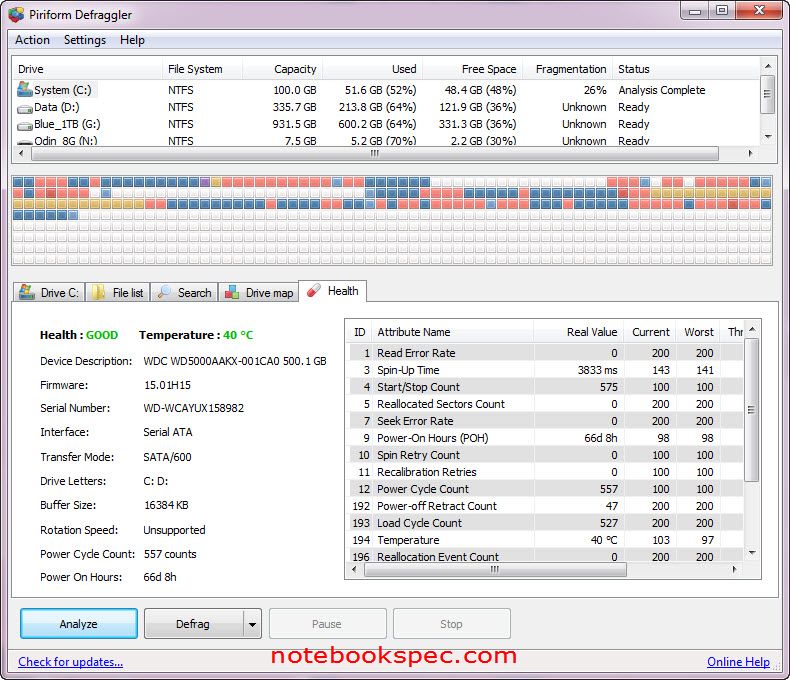Defraggler สุดยอดโปรแกรมช่วยจัดเรียงข้อมูล (Defragmentation) หรือที่เราๆ ชอบเรียกกันว่า ดีแฟรก?การทำดีแฟรกสำหรับผู้ที่ใช้วินโดวส์จะะทราบดีว่าเป็นประโยชน์คือช่วยให้ข้อมูลในฮาร์ดดิสก์เรียงตัวกันทำให้ การอ่านข้อมูลของฮาร์ดิสก์เป็นไปด้วยประสิทธิมากยิ่งขึ้น ซึ่งในตัววินโดวส์เองก็มีโปรแกรมแบบนี้อยู่แล้ว แต่ไม่เป็นที่นิยมใช้กันเท่าไรเหตุเพราะการทำดีแฟรกของวินโดวส์แต่ละครั้งใช้เวลานานมาก คนทั่วไปจึงหันไปใช้โปรแกรมจากค่ายอื่นๆ Defraggler เป็นหนึ่งในนั้นที่คนนิยมนำมาใช้แทนดีแฟรกของวินโดวส์
Defraggler โปรแกรมดีแฟรกฮาร์ดดิสก์ประสิทธิภาพสูงปลอดภัยและฟรี Piriform (http://www.piriform.com) เป็นผู้พัฒนาโปรแกรมฟรีแวร์ (Freeware) คุณภาพหลายตัว โดยหนึ่งในนั้นคือ Defraggler โปรแกรมดีแฟรกฮาร์ดดิสก์ ซึ่งล่าสุด Piriform ได้ออก Defraggler 2.09.391 ในเวอร์ชันนี้มีการเพิ่มคุณสมบัติและปรับปรุงให้มีประสิทธิภาพยิ่งขึ้น เรามาดูการทำงานของโปรแกรมกันเลย
ภาพรวมของโปรแกรม Defraggler
- Defragment exactly what you want ? ช่วยให้การทำดีแฟรกเป็นเรื่องง่าย คุณสามารถที่จะเลือกดีแฟรกข้อมูลในเครื่องโดยเลือกเฉพาะหนึ่งไฟล์โฟลเดอร์หรือหลายโฟลเดอร์หรือไดรฟ์ทั้งหมดก็ได้ตามที่คุณต้องการ
- Safe and Secure – Defraggler อ่านหรือเขียนไฟล์โดยใช้เทคนิคเดียวกันกับวินโดวส์ ซึ่งเชื่อใจได้ว่าจะปลอดภัยและเข้ากันได้ (Compatibility) กับระบบไฟล์ของวินโดว์
- Compact and portable ? Defraggler เป็นเครื่องมือหรือยูทีลิตี้ที่มีขนาดเล็กมากตัวโปรแกรมมีขนาดเพียง 3MB การทำงานของโปรแกรมจะทรัพยากรของระบบน้อยมาก ไม่ขัดขว้างการทำงานโดยรวมของระบบ
- Interactive drive map ? เมื่อใช้งานจะพบว่ามีการแสดงส่วนต่างๆของฮาร์ดไดรฟ์ เป็นแผนที่บล็อกๆ แยกเป็นส่วนๆ ง่ายต่อการเข้าใจ
- Quick Defrag ? ใช้งานได้ง่ายและรวดเร็วเพียงแค่คลิกครั้งเดียวที่ปุ่ม Analyze หรือ Defrag ก็จะทำงาน
- Defragment free space – Defraggler มีการทำงานที่สามารถดีแฟรกพื้นที่ว่างๆ ของฮาร์ดดิสก์ให้มาเรียงติดกันไว้ก่อน เมื่อวินโดวส์เขียนไฟล์ใหม่ลงในฮาร์ดดิสก์ก็จะเขียนลงพื้นที่ว่างที่โปรแกรมจัดไว้ เป็นการลดการกระจายของข้อมูลของคุณ
- Scheduled defragmentation ? มีฟีเจอร์ที่ให้คุณดีแฟรก แบบตั้งเวลาทำงานได้เพื่อความสะดวกของคุณ ซึ่งสามารถตั้งเวลาทำงานเป็นรายวันรายสัปดาห์หรือรายเดือนได้
หน้าตาการทำงานของ Defraggler
มาดูหน้าตาการทำงานหลักๆของโปรแกรม
แท็บไดรฟ์
เมื่อเปิดโปรแกรมขึ้นมาจะพบกับหน้านี้ ซึ่งพร้อมทำงานได้เลยเพียงแค่เลือกไดรฟ์และกดปุ่ม Analyze เพื่อเริ่มต้น โปรแกรมจะทำการตรวจสอบการต่อเนื่องของไฟล์ในฮาร์ดดิสก์แล้วรายงานออกมา เมื่อต้องการจะดีแฟรกก็คลิกที่ปุ่ม Deflag
แท็บ File list
การทำงานของ Defraggler สามารถทำดีแฟรกแบบเป็นกลุ่มไฟล์ได้โดยให้คลิกที่แท็บ File list จะเห็นรายการไฟล์ในฮาร์ดดิสก์ ถ้าคุณต้องการจะดีแฟรกเฉพาะที่คุณต้องการ ก็ให้คลิกกลุ่มไฟล์ (Hightlight) ที่ต้องการแล้วคลิกที่ปุ่ม Defrag Hightlighted หรือจะคลิกขวาที่กลุ่มไฟล์ที่เลือกก็จะมีเมนูสั่งงานมาให้เลือก
แท็บ Search
แท็บนี้จะเป็นการหาไฟล์ต่างๆให้ไดรฟ์ ซึ่งคุณสามารถหาไฟล์ที่ต้องการโดยระบุว่าต้องการขนาดของไฟล์ที่มากหรือน้อยได้หรือระบุเป็นชื่อก็ได้
แท็บ Drive map
เป็นการให้รายละเอียดของบล็อกสีต่างๆ ที่โปรแกรมแสดงออกมาในเวลาดีแฟรกว่าแต่ละบล็อกเป็นอะไร โดยง่ายต่อความเข้าใจ เพราะแบ่งเป็นสีๆ ต่างๆกันเห็นได้ชัดเจน ซึ่งคุณสามารถระบุสีตามที่คุณต้องการได้อีกด้วย โดยคลิกที่ปุ่ม Edit Settings..
แท็บ Heath
แท็บนี้ถือว่าเป็นฟีเจอร์ที่ผมชอบมาก คือได้ใส่ฟีเจอร์การตรวจสอบสุขภาพของฮาร์ดดิสก์มาให้ด้วย ซึ่งถึอว่าดีมากๆ ทำให้ผู้ใช้คอมพิวเตอร์ได้ทราบถึงสุขภาพฮาร์ดดิสก์ของตัวเองเป็นอย่างไรบ้าง เพื่อเป็นการระวังการสูญเสียข้อมูลเนื่องจากฮาร์ดดิสก์มีปัญหาอย่างเช่น เกิด Bad Sector ที่ฮาร์ดดิสก์ จะได้แบ็กอัปข้อมูลได้ทัน ฟีเจอร์นี้จะเมื่อๆกับฟีเจอร์ที่อยู่ในโปรแกรม HD Tune
ดาวน์โหลดโปรแกรม
โปรแกรม Defraggler สามารถทำงานได้บนระบบ Windows 2000, XP (ทั้ง 32-bit และ 64-bit), Server 2003, Vista (ทั้ง 32-bit และ 64-bit), Windows 7 (ทั้ง 32-bit และ 64-bit)
http://www.piriform.com/defraggler/download